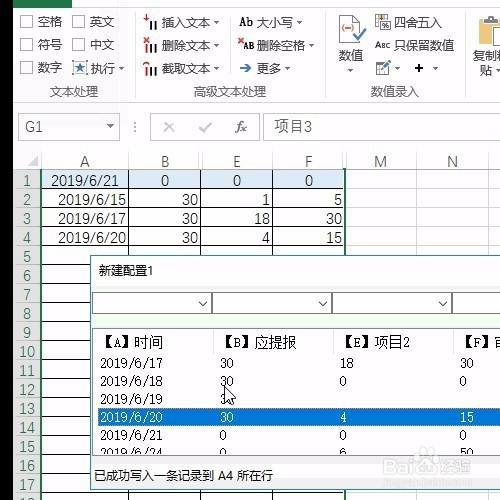1、先看动图演示吧

2、选择方方格子按钮

3、选择查找定位中的整行录入的功能

4、弹出对话框,我们很容易看懂,需要设置2个区域也就是源数据和填写区域
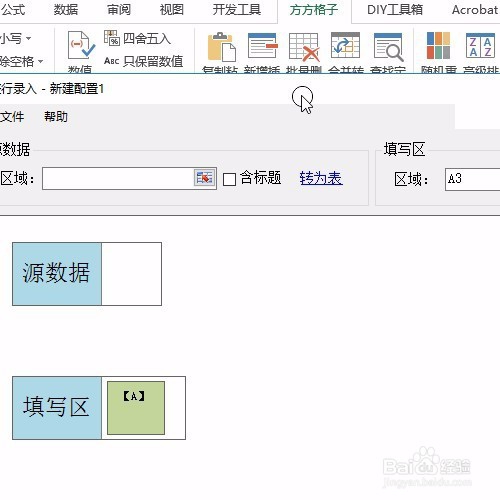
5、源数据根据有无标题内容,勾选有标题
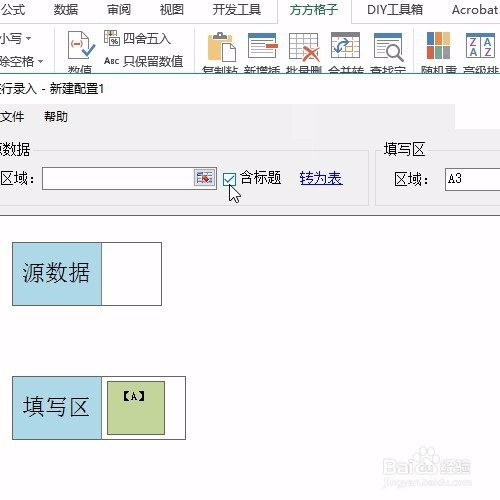
6、然后单击选择框,拉选源数据区域

7、同理操作填写区域

8、拉选填写区域
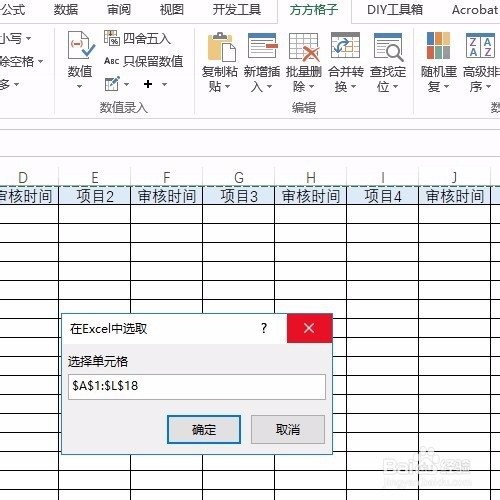
9、好了剩下的就简单了,将源数据区域字段对应的拖拽到填写区域字段列

10、好了开始录入吧
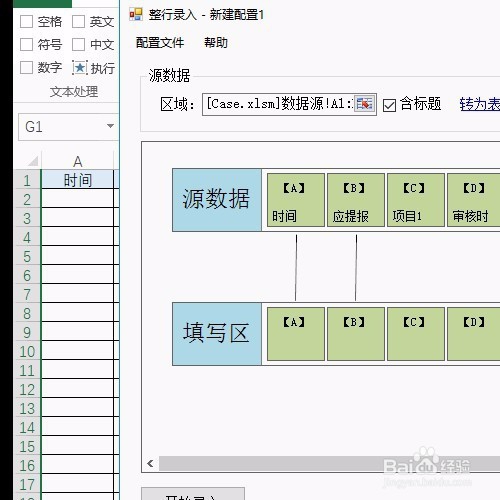
11、只要双击指定日期就可以录入了,想看哪天的数据双击就可以了
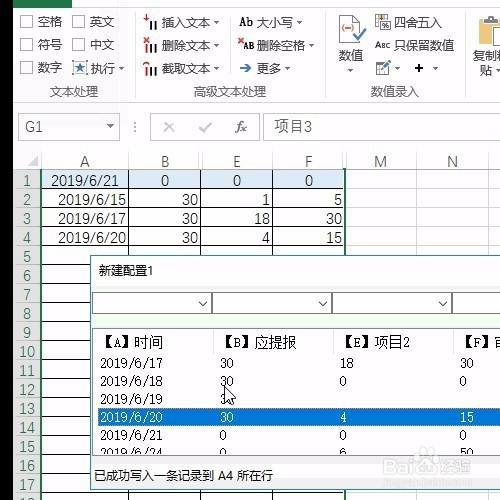
时间:2024-10-14 14:55:14
1、先看动图演示吧

2、选择方方格子按钮

3、选择查找定位中的整行录入的功能

4、弹出对话框,我们很容易看懂,需要设置2个区域也就是源数据和填写区域
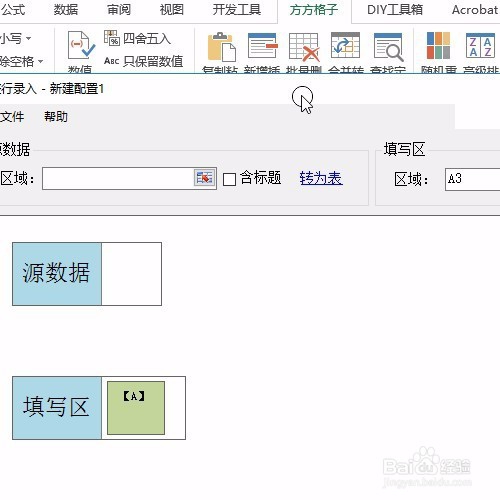
5、源数据根据有无标题内容,勾选有标题
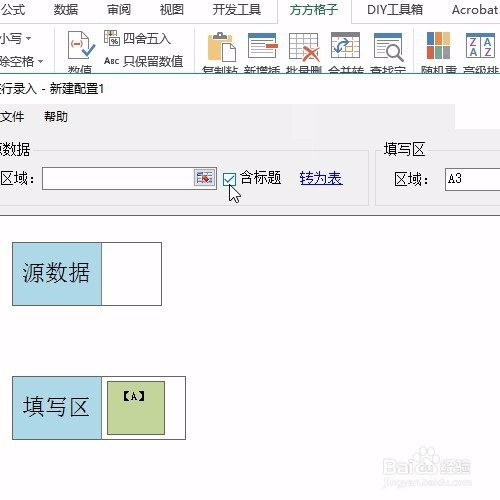
6、然后单击选择框,拉选源数据区域

7、同理操作填写区域

8、拉选填写区域
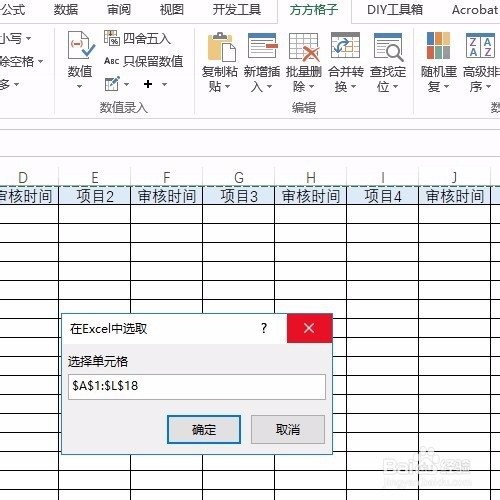
9、好了剩下的就简单了,将源数据区域字段对应的拖拽到填写区域字段列

10、好了开始录入吧
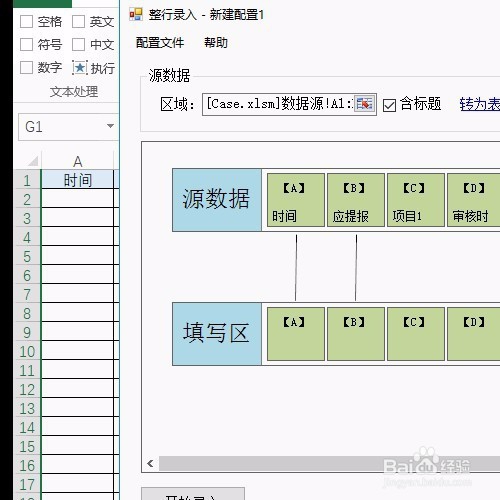
11、只要双击指定日期就可以录入了,想看哪天的数据双击就可以了